استفاده از ویجتها در آیفون به شما این امکان را میدهد تا به موسیقی، پادکست، سافاری، صفحه اصلی، مخاطبین و موارد دیگر، بهراحتی دسترسی داشته باشید. همچنین میتوانید در یک نگاه از وضعیت آبوهوا، کارهای روزمره یا یادآوریها مطلع شوید. پس اگر علاقهمند به استفاده از این قابلیت در دستگاه خود هستید، تا پایان این مطلب با اپل تلکام همراه شوید.
افزودن ویجت به صفحه اصلی
برای استفاده از ویجتها در آیفون باید مراحل زیر را طی کنید:
- روی صفحه اصلی کلیک کرده و برای چند ثانیه صبر کنید تا آیکون برنامهها تکان بخورند.
- سپس در بالای صفحه، روی گزینه افزودن ویجت ضربه بزنید تا گالری ویجتها باز شود.
- ویجت مورد نظر خود را جستجو کنید. پس از یافتن آن، روی گزینه مربوط به سایزِ ویجت ضربه بزنید تا اندازه آن را تنظیم کنید. به یاد داشته باشید که اندازههای مختلف اطلاعات متفاوتی را نشان میدهند.
- وقتی اندازه مورد نظر خود را پیدا کردید، روی گزینه Add Widget کلیک کنید.
- در حالی که برنامهها هنوز در حال تکان خوردن هستند، ویجت را به جایی که میخواهید روی صفحه انتقال دهید، سپس روی گزینه Done ضربه بزنید.
نکته: شما میتوانید ویجت موردنظرتان را به لاک اسکرین هم اضافه کنید.
نکته: اسمارت استک (Smart Stack) یک مجموعه از ویجتهای مختلف است که با استفاده از اطلاعاتی مانند زمان، موقعیت جغرافیایی، نوع فعالیت شما و موارد دیگر، به صورت خودکار، مرتبطترین ویجتها را در زمان مناسب، برای شما به نمایش میگذارد. پس شما میتوانید یک اسمارت استک هم به صفحه اصلی خود اضافه کنید و با استفاده از آن، همزمان از مزایا و قابلیتهای مختلفی بهرهمند شوید.
بهرهمندی از انواع قابلیت ویجتها
پس از نصب ویجتها در صفحه اصلی، صفحه قفل یا StandBy میتوانید از ویژگیهای مختلفی که دارند، استفاده کنید تا دیگر نیازی به اجرای برنامه شخص ثالث نداشته باشید. برای مثال، با استفاده از ویجت پادکست و صرفاً انتخاب یک گزینه، میتوانید به موسیقی و ویس موردعلاقه خود گوش دهید، یا با ویجت Reminders، به راحتی کارهای روزمره خود را به یاد آورید و تیک کارهای انجام شده را فعال کنید.
همچنین با همگام سازی ویجت Home میتوانید چراغهای اتاق منزل خود را به کمک آن، روشن و خاموش کنید. همهی این کارها بدون اجرای اپلیکیشن خاصی در کسری از ثانیه انجام میشود!
ویرایش ویجتها در صفحه اصلی
شما میتوانید تنظیمات اکثر ویجتها را مستقیماً از صفحه اصلی خود تغییر دهید تا اطلاعاتی را که دوست دارید ببینید، برایتان نمایش داده شود. به عنوان مثال، برای ویجت Mail، میتوانید روی آیکون صندوق پستی ضربه بزنید، سپس صندوق پست دیگری را انتخاب کنید تا پیام های آن صندوق پستی در ویجت نمایش داده شوند. ضمناً همانطور که در قسمت قبل توضیح دادیم، شما میتوانید Smart Stack را شخصیسازی کنید تا بر اساس فعالیت، موقعیت مکانی، زمان، روزهای هفته و… ویجتهای مرتبط را برای شما نمایش دهد.
بنابراین بعدِ استفاده از ویجتها در آیفون، اگر احساس کردید که نیاز به شخصیسازی دارند، میتوانید مراحل زیر را طی کنید:
- در صفحه اصلی، روی ویجت موردنظر کلیک کرده و نگه دارید تا منوی دسترسی سریع باز شود.
- روی Edit (نام ویجت) یا روی Edit Stack، (اگر Smart Stack است) ضربه بزنید تا گزینههای موردنظرتان را انتخاب کنید.
- برای Smart Stack، میتوانید Smart Rotate یا Widget Suggestions را خاموش یا روشن کنید. ترتیب ویجتها را با کشیدن آنها در اِستک تغییر دهید.
- به عنوان مثال یک ویجت را از اسمارت استک به صفحه اصلی بکشید، یا با ضربه زدن روی علامت (–) ویجت موردنظر را حذف کنید. در گوشه سمت چپ-بالا، گزینه «پیشنهادات ویجت» را فعال کنید، تا ویجتهای پیشنهادی برای برنامههایی که قبلاً استفاده میکردید، بهطور خودکار در زمان مناسب بر اساس فعالیت گذشتهتان در Smart Stack ظاهر شوند. در ضمن یک گزینه هم به شما این امکان را میدهد تا ویجت دلخواه خود را به اسمارت استک اضافه کنید تا زمانی که به آن نیاز دارید، همیشه در دسترس باشد.
- در نهایت برای ذخیره تغییرات باید روی گزینه Done کلیک کنید.
حذف ویجتها از صفحه اصلی
روی ویجت کلیک کرده و نگه دارید تا منوی دسترسی سریع باز شود.
روی Remove Widget (یا Remove Stack) ضربه بزنید، سپس گزینه Remove را انتخاب کنید.
مشاهده ویجتها در Today View
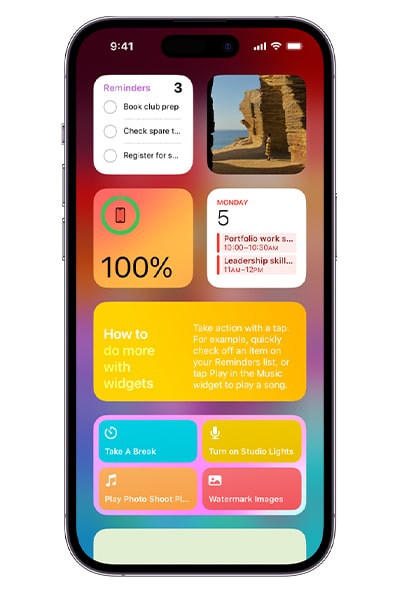
برای مشاهده ویجت ها در Today View، از قسمت سمت چپ صفحه اصلی به سمت راست بکشید، سپس صفحه را به سمت بالا و پایین اسکرول کنید.
مشاهده ویجتها را در Today View و Search
برای مشاهده و استفاده از ویجتها در آیفون، زمانی که صفحه قفل است؛ به Settings > Face ID & Passcode (در آیفون با Face ID) یا Touch ID & Passcode (در سایر مدلهای iPhone) بروید.
رمز عبور خود را وارد کرده و گزینه Today View and Search را (در زیر گزینه Allow Access When Locked) روشن کنید.
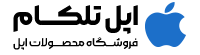

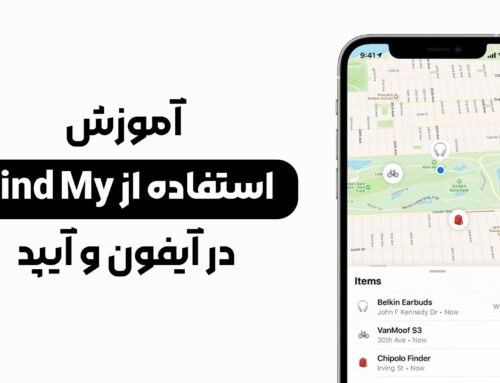
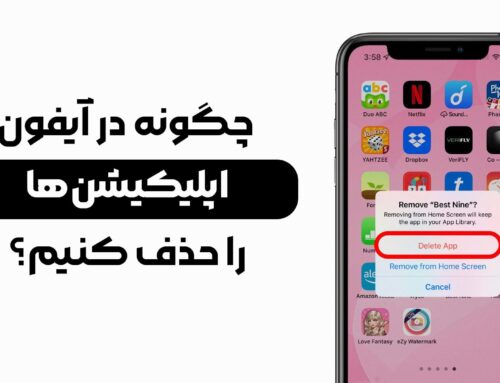
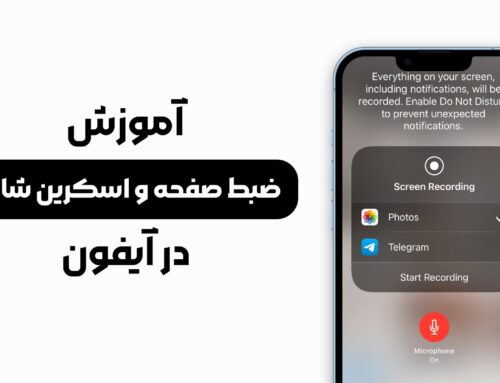
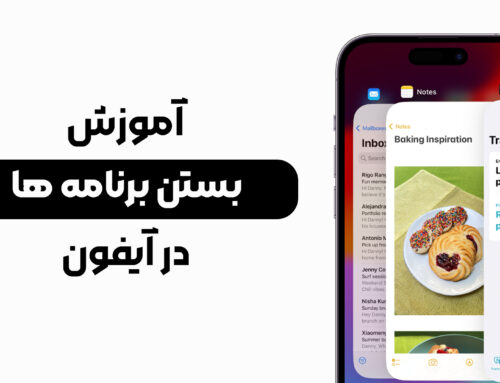


ثبت ديدگاه